
Son aquellos menús que aparecen al pulsar con el botón secundario sobre el visor activo denominados 3ds max menús cuad o quad. Los comandos de este menú dependen del objeto seleccionado y están divididos en categorías.
Hacemos clic con el botón secundario del ratón en el visor activo y nos aparece lo siguiente:
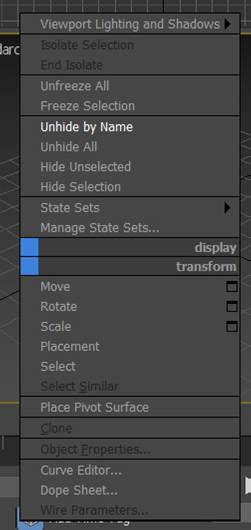
Las opciones incluidas en estos menús se encuentran divididas por categorías y además dependen del objeto seleccionado.
La última acción que se ejecuta desde cualquiera de los menús Quad queda marcada de color azul para que lo podamos identificar rápidamente al volver a acceder al menú quad.
A modo de ejemplo marcamos la opción Move.
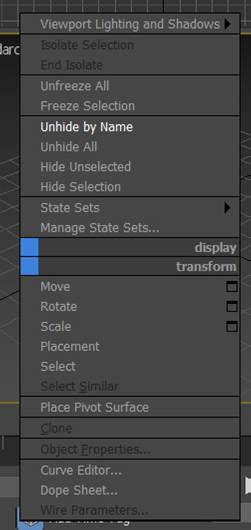
Al seleccionar una acción, los menús cuad se cierran automáticamente; también podemos ocultarlos sin activar ninguna opción, simplemente pulsando fuera de ellos.
Si volvemos a desplegar los menús cuad para ver cuál ha sido la última acción seleccionada se nos marcara en color azul. En nuestro caso es Move.
Los menús cuad pueden personalizarse. Para acceder al cuadro Customize User Interface, hacemos clic con el botón secundario del ratón en cualquier zona libre de la Barra de herramientas Principal.
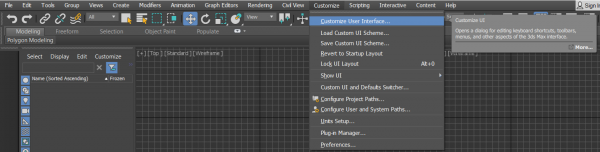
Del menú contextual que se despliega, elegimos con un clic la opción Customize.
Se nos abre de este modo el cuadro Customize User Interface.

Pulsamos sobre la pestaña QUAD
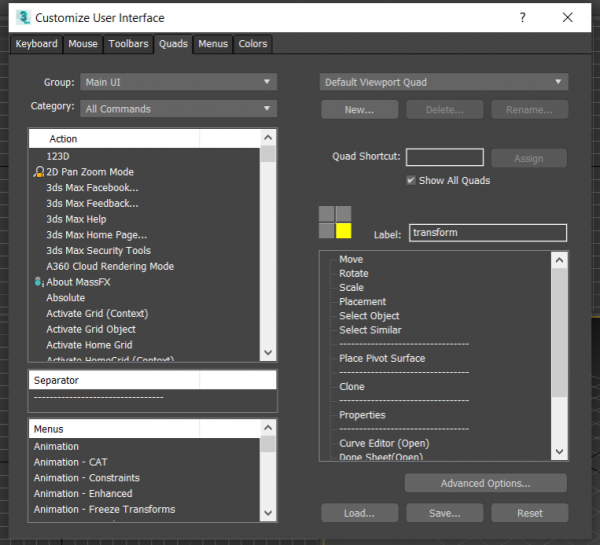
En esta pestaña podemos añadir separaciones, acciones o menús enteros a los menús cuad, así como eliminar o renombrar los elementos que queramos según nuestras necesidades.
Si la opción Show All Quads está activada, todos los menús cuad aparecerán al pulsar con el botón secundario del ratón sobre el objeto en el visor activo, mientras que si desactivamos esta opción, sólo aparecerá uno, pero podrá ir mostrando el resto con
sólo situar el puntero del ratón en la esquina del menú.
Veamos cómo añadir una separación entre las opciones del menú cuad Transform. Dicho menú se encuentra seleccionado por defecto en el campo Label; si no fuera así, hacemos clic sobre el cuadrado gris inferior derecho del grupo de cuadrados
que aparece en esta ficha.
Para añadir una separación, sólo hay que seleccionarla y arrástrala hasta el punto exacto donde la queremos situar. Hacemos clic sobre la línea de puntos discontinuos que aparece en el campo Separator y, sin soltar el botón del ratón, lo arrastramos hasta
situarlo, por ejemplo debajo de la acción Move, en la lista de la derecha.
Automáticamente el separador se inserta; de este modo, ala acceder a los menús cuad, podremos distinguir claramente los tipos de acciones que contienen. Hacemos clic sobre el separador que acaba de añadir y pulsamos la tecla Suprimir de su teclado para
eliminarlo.
El panel de personalización de los menús cuad incluye también un cuadro de
opciones avanzadas. Veamos que atributos se pueden configurar desde dicho cuadro.
Pulsamos el botón Advanced Options.
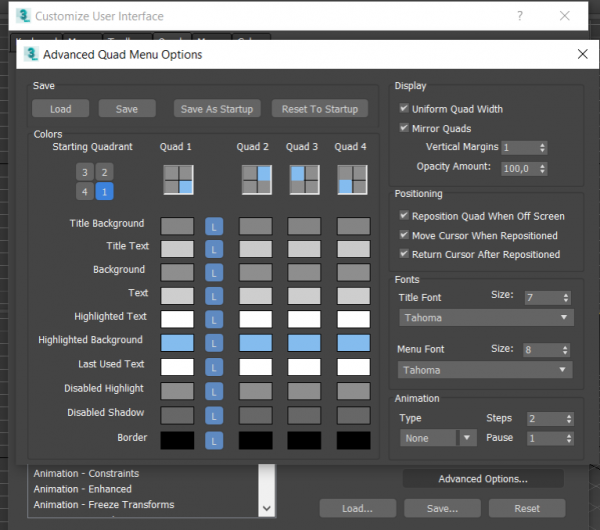
Se abre el cuadro Advanced Quad Menu Options. En este cuadro podemos determinar los colores de los diferentes elementos de cada uno de los menús cuad, así como especificar cuál de ellos deseamos que se muestre en primer lugar al desplegarlos,
qué fuentes utilizan o su presentación y colocación en la pantalla.
Además, en el apartado Animation, podemos seleccionar el estilo de animación que se usará cuando los menús cuad aparezcan.
Aunque mantendremos la opción None, que se muestra seleccionada por defecto, vamos a comprobar qué efectos de animación
ofrece el programa. Hacemos clic en el botón de punta de flecha del campo Type, en este apartado.
Como podemos ver, los tipos de animación disponbles son None y Fade.
Debemos tener en cuenta que la aplicación de alguno de estos efectos de animación afecta a la velocidad en que aparecen los menús quad; es por ello que mantengamos la opción None.
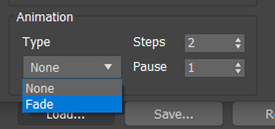
Para cerrar esta ventana hacemos clic en el botón aspa de la barra de título.
Los menús cuad personalizados podemos almacenarlos en el equipo, con la extensión .mnu, utilizando para ello el comando Save del cuadro Customize.
Pulsamos sobre el botón aspa de la barra de título de este cuadro para cerrarlo.
El panel de personalización de los menús cuad incluye también un cuadro de opciones avanzadas. Veamos que atributos se pueden configurar desde dicho cuadro.
Pulsamos el botón Advanced Options.
¿Qué son los Menús QUAD?
Los Menús QUAD son una herramienta de etiquetado y comunicación de la información nutricional que organiza los datos en cuatro cuadrantes (de ahí el nombre «QUAD», que significa «cuatro» en inglés). Este sistema es especialmente útil en el contexto de los menús de restaurantes y establecimientos de comida rápida, donde se busca presentar la información de manera simplificada y visualmente atractiva.
Componentes de los Menús QUAD
- Cuadrante Superior Izquierdo: Calorías
- Información sobre el contenido calórico del plato o del menú completo.
- Puede incluir detalles sobre el valor energético total y por porción.
- Cuadrante Superior Derecho: Macronutrientes
- Desglose de los macronutrientes principales: grasas, carbohidratos y proteínas.
- Incluye detalles sobre ácidos grasos saturados y azúcares.
- Cuadrante Inferior Izquierdo: Micronutrientes y Beneficios
- Información sobre vitaminas y minerales esenciales presentes en el alimento.
- Afirmaciones sobre beneficios para la salud, como «alto en vitamina C» o «fuente de hierro».
- Cuadrante Inferior Derecho: Información Adicional y Alergenos
- Detalles adicionales como contenido de fibra dietética, sodio, y posibles alérgenos.
- Información sobre el origen de los ingredientes o métodos de preparación, si es relevante.
Importancia y Beneficios de los Menús QUAD
- Facilita la Comprensión:
- La organización en cuatro cuadrantes permite que la información sea fácil de leer y entender, ayudando a los consumidores a captar rápidamente los datos nutricionales clave.
- Promueve la Transparencia:
- Proporciona una presentación clara y detallada de la información nutricional, lo que fomenta la transparencia y la confianza del consumidor en los productos y servicios alimentarios.
- Fomenta Decisiones Informadas:
- Ayuda a los consumidores a tomar decisiones dietéticas más informadas y saludables, al tener acceso a información nutricional detallada y desglosada.
- Adapta la Información a Diferentes Necesidades:
- Los Menús QUAD pueden adaptarse para destacar información relevante según el público objetivo, como personas con necesidades dietéticas específicas (por ejemplo, baja en sal, sin gluten).
Ejemplo de Menú QUAD para un Plato de Restaurante
Plato: Ensalada César con Pollo
Cuadrante Superior Izquierdo: Calorías
- Calorías Totales: 450 kcal
- Calorías por Porción: 150 kcal (por cada 100g)
Cuadrante Superior Derecho: Macronutrientes
- Grasas Totales: 25g
- Ácidos Grasos Saturados: 5g
- Carbohidratos Totales: 20g
- Azúcares: 4g
- Proteínas: 30g
Cuadrante Inferior Izquierdo: Micronutrientes y Beneficios
- Vitamina A: 60% IDR
- Calcio: 20% IDR
- Beneficios: «Alto en proteínas y rico en vitamina A, contribuye a la salud ocular y el fortalecimiento muscular.»
Cuadrante Inferior Derecho: Información Adicional y Alergenos
- Fibra Dietética: 5g
- Sodio: 900mg
- Alergenos: Contiene gluten, lácteos y pescado.
- Información Adicional: «Ingredientes frescos de origen local.»
Implementación y Consideraciones
- Diseño Visual:
- Utilizar un diseño visual atractivo y claro, con colores que faciliten la diferenciación entre los cuadrantes y el acceso rápido a la información.
- Consistencia y Estándares:
- Mantener consistencia en la presentación de los datos nutricionales en todos los productos y menús, siguiendo estándares regulados y validados científicamente.
- Educación del Consumidor:
- Acompañar los Menús QUAD con materiales educativos que expliquen cómo interpretar la información y los beneficios de una dieta equilibrada.